Kuidas kontrollida arvuti toetatud toitefunktsioone opsüsteemis Windows 11
Microsoft Windows 11 Kangelane / / April 02, 2023

Viimati värskendatud

Kas soovite konfigureerida oma Windows 11 toiteseadeid? Peate teadma, millised valikud on saadaval (ja kuidas neid mõista). See juhend selgitab.
Üks Windows 11 (paljudest) eelistest on tugi, mida see pakub mitme toiteoleku jaoks. Windows 11 saab hakkama paljude olekutega, nagu on kirjeldatud täpsemas konfiguratsioonis ja toiteliideses (ACPI) avatud standardi spetsifikatsioonid.
Tänu ACPI-le ei pea te muretsema toiteseisundite pärast, kui saate arvuti sisse, välja lülitada või taaskäivitada. Samuti on mõne kasutaja jaoks oluline seda hallata kui magama läheb, lülitage arvuti välja või taaskäivitagevõi pane see sisse talveunerežiim.
Siiski võite leida end olukorrast, kus peate kontrollima arvuti toetatud toitefunktsioone Windows 11-s. Siit saate teada, kuidas seda teha ja mida need tähendavad.
Kontrollige arvuti toetatud toitefunktsioone opsüsteemis Windows 11
Et näha, milliseid toitefunktsioone teie arvuti riistvara toetab, saate käivitada käsu PowerShelli kaudu ja saada kohe tulemused.
Windows 11 arvuti toetatud toitefunktsioonide kontrollimiseks tehke järgmist.
- Vajutage nuppu Windowsi võti klaviatuuril, et avada menüü Start.
- Otsima PowerShell ja valige Käivita administraatorina paremast veerust.
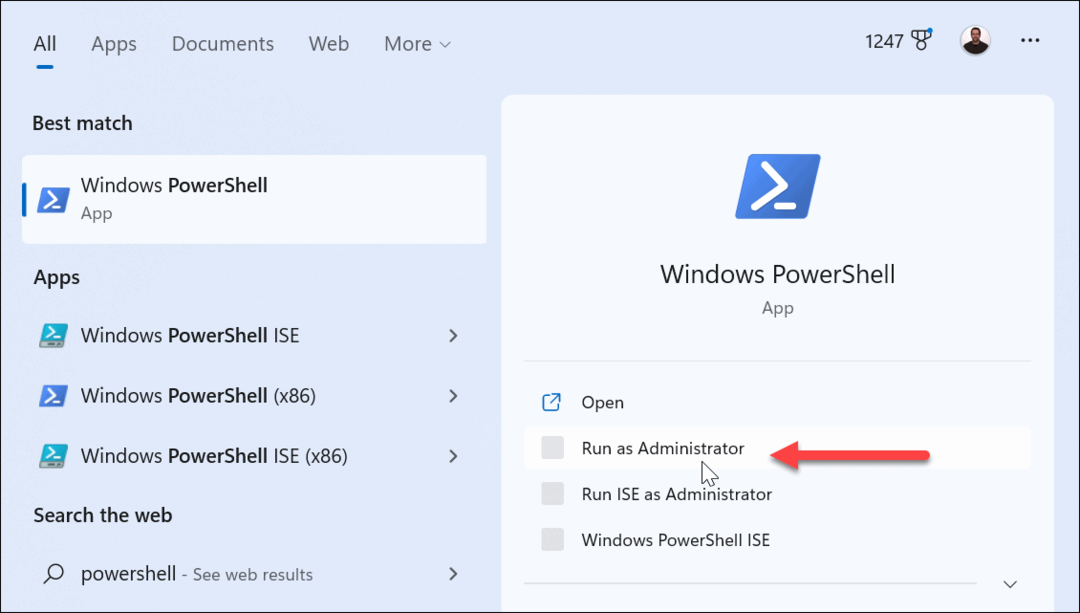
- Kui PowerShell on avatud, tippige järgmine käsk ja vajutage Sisenema klaviatuuril:
powercfg /availablesleepstates
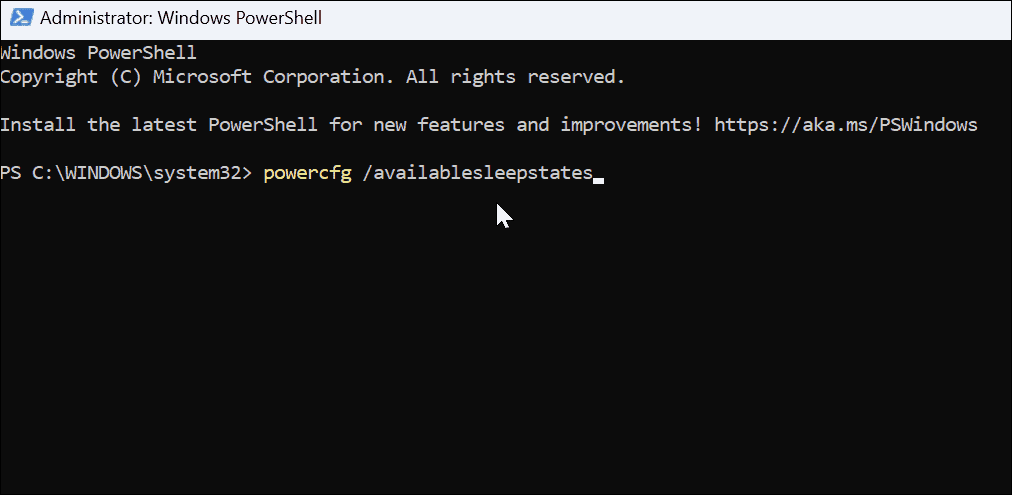
- Pärast käsu käivitamist näete oma arvutis toetatud toiteolekute loendit.
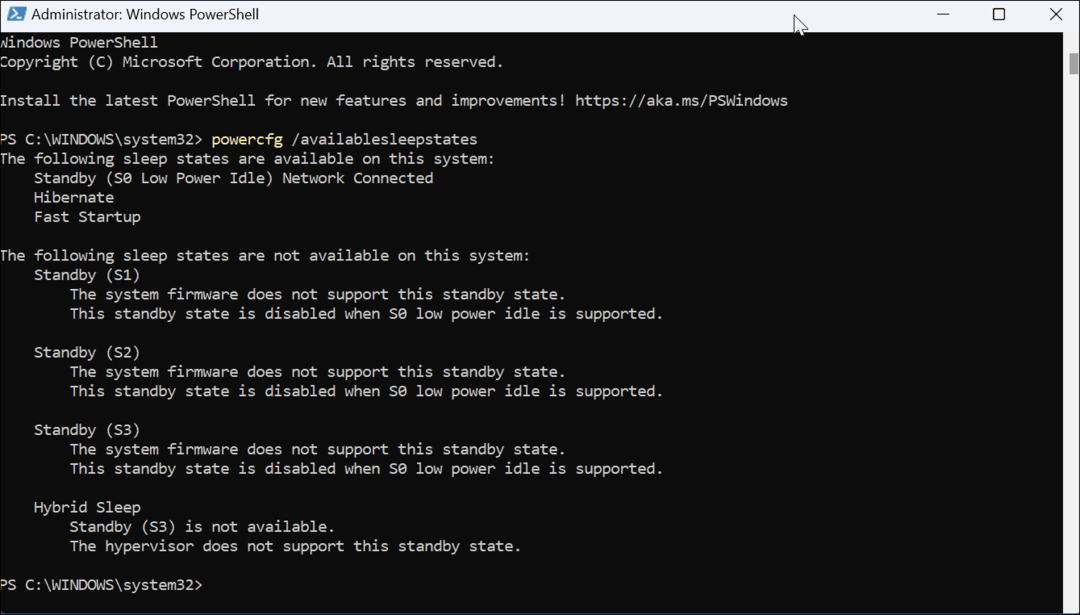
Mida võimsuse oleku koodid tähendavad
Nüüd on oluline märkida, et saadavad toitekoodid on seadmeteti erinevad. Samuti märkate loendit vaadates, et mõnda toiteolekut ei toetata. Siiski näete endiselt seda, mida ei toetata.
Siin on loend toiteolekutest ja sellest, mida peate teadma:
- S0 (töövõimsuse olek) on töötoite olek ja näitab, et seade on kasutatav.
- S0 (madala energiatarbega režiim) tähendab mõnda Süsteem kiibil (SoC) seadmetel on väikese võimsusega tühikäik, kuid süsteemid võivad teatud sündmuste korral kiiresti lülituda madala võimsusega olekust suure võimsusega olekusse.
- S1, S2 ja S3 (unerežiim) on vähese energiatarbega unerežiimi võimalused. Arvutid kuvatakse võrguühenduseta, kuid mälu jätkab tööd, võimaldades arvutil kiiresti tööd jätkata. Samuti jäävad aktiivseks välisseadmed, nagu klaviatuur, hiir ja USB-draivid.
- S5 (pehme väljalülitatud toite olek) näitab olekut, kus seade lülitub taaskäivitamise ajal täielikult välja.
- G3 (mehaaniline väljalülitatud olek) kirjeldab, millal seade välja lülitatakse.
Toitesuvandid operatsioonisüsteemis Windows 11
See protsess võib tunduda kuiv teave, mida Windows 11 arvutist saada. Kuid need kirjeldavad, kuidas teie süsteem toiteallikaga hakkama saab, mis võib paljudel juhtudel abiks olla. Näiteks kui mitte midagi muud, võite vajada andmeid oma IT-isikule esitamiseks või siis, kui helistate tootja kasutajatoele.
Windows 11-s saate konfigureerida ka teisi toiteseadeid. Näiteks õppida luua kohandatud toiteplaan või vaadake oma tegemist Windows 11 toiterežiimiga sülearvuti kiiremini. Samuti võite olla huvitatud meetodid aku tööea parandamiseks Windows 11-s või kuidas kontrollige aku järelejäänud aega.
Kuidas leida oma Windows 11 tootevõti
Kui peate teisaldama oma Windows 11 tootenumbri või vajate seda lihtsalt OS-i puhtaks installimiseks,...
Kuidas kustutada Google Chrome'i vahemälu, küpsiseid ja sirvimisajalugu
Chrome teeb suurepärast tööd teie sirvimisajaloo, vahemälu ja küpsiste salvestamisel, et optimeerida teie brauseri jõudlust võrgus. Tema kuidas...
Poesisene hindade sobitamine: kuidas saada poes ostes veebihindu
Poest ostmine ei tähenda, et peate maksma kõrgemat hinda. Tänu hinnasobivuse garantiidele saate veebis allahindlusi ostes...



